Ограничить объем дискового пространства, используемого корзиной в Windows 10
Microsoft Windows 10 / / March 18, 2020
Последнее обновление

Windows предлагает несколько способов сэкономить место на локальном диске. Но здесь мы рассмотрим часто пропускаемый метод, который сделает доступным пространство.
Если у вас всегда мало места на диске, есть несколько вещей, которые вы можете сделать, чтобы уменьшить рутинную работу по проверке каждого закоулка на предмет того, что нужно удалить. Одним из распространенных, но часто забываемых мест является корзина. У нас есть смотрел на это раньше на Windows 7. Правда, мало что изменилось, так что здесь курс повышения квалификации.
Уменьшите количество места, используемого корзиной
Щелкните правой кнопкой мыши Корзину на рабочем столе Windows и выберите Свойства.
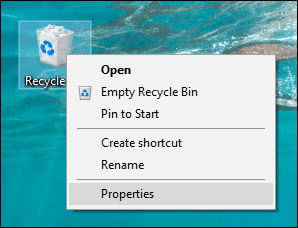
Выберите Настроить В поле «Радио» введите количество дискового пространства, которое вы хотели бы использовать. На приведенном ниже снимке экрана моя корзина использует 6103 МБ дискового пространства, то есть более 6 ГБ. Я мог бы сократить это пополам, сохранив достаточно места для файлов, которые мне нужны.
Второй вариант позволяет удалять файлы сразу без предупреждения. Осторожно, используя его, мы все удалили то, что нам снова понадобилось. Корзина, независимо от ее имени, является временным хранилищем для файлов, которые не используются, поэтому используйте ее соответствующим образом.
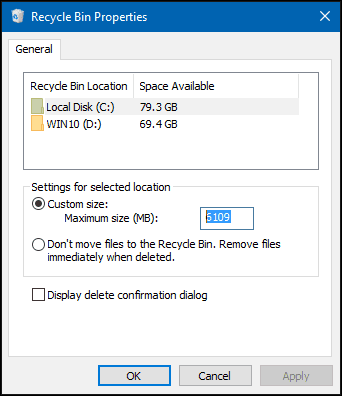
Другой вариант, который вы можете использовать, когда хотите навсегда избавиться от отдельных файлов, не отправляя их в корзину, - это Shift + Delete команда. Это немного более тонкий, но он позволяет вам знать, что вы делаете.
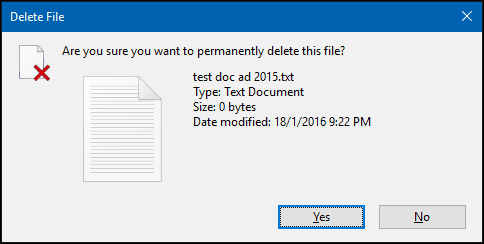
Если вы не видите Корзину на рабочем столе, нажмите Пуск, а затем введите: показывать значки на рабочем столе и нажмите Enter. Снимите флажок с Корзины, затем проверьте его еще раз и нажмите OK.
Подробнее о показе традиционных элементов рабочего стола читайте в нашей статье на как добавить или удалить значки на рабочем столе в Windows 10.
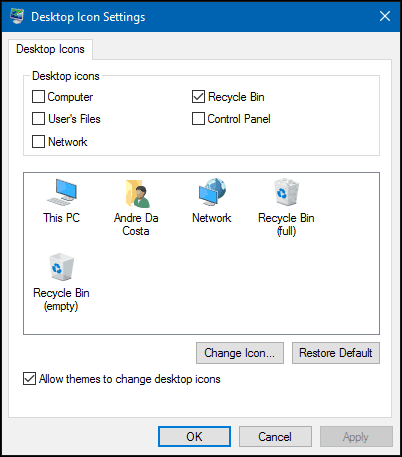
Или нажмите Windows ключ + R тогда тип:shell: RecycleBinFolder затем нажмите Enter.
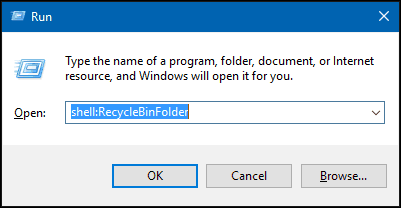
Теперь, когда откроется папка корзины, щелкните правой кнопкой мыши внутри папки, выберите «Свойства» и внесите изменения в пространство, как показано выше.
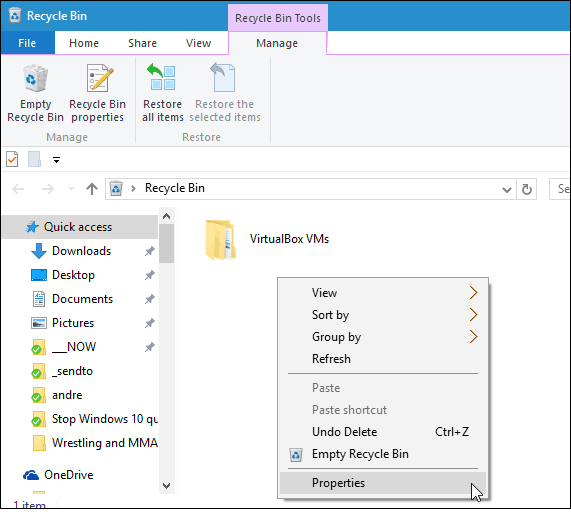
Вывод
Не забудьте проверить нашу статью для дополнительные инструкции по освобождению дискового пространства используя современные настройки в Windows 10. Или, если вы обновлен с Windows 7 до Windows 10 или сделал серьезное обновление, такое как ноябрьское обновление, прочитайте как восстановить до 20 ГБ места.
Также ознакомьтесь с нашей другой статьей об увеличении дискового пространства удаление старых точек восстановления системы.
